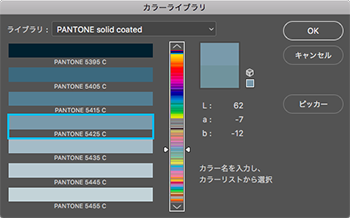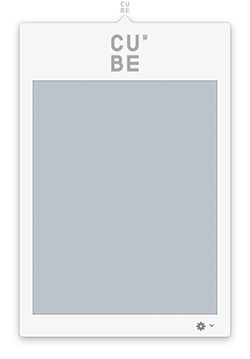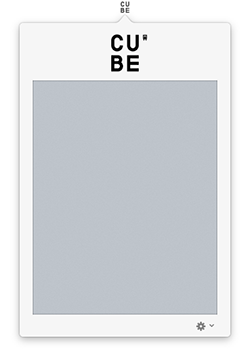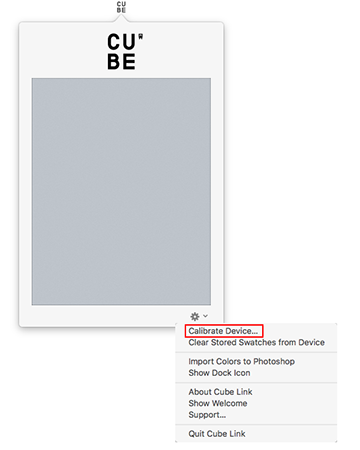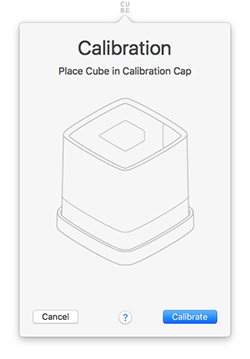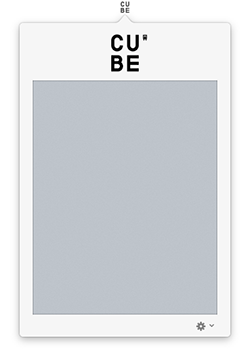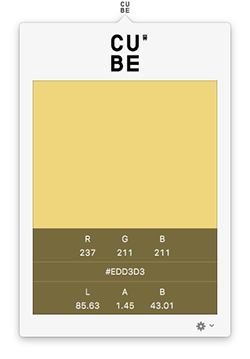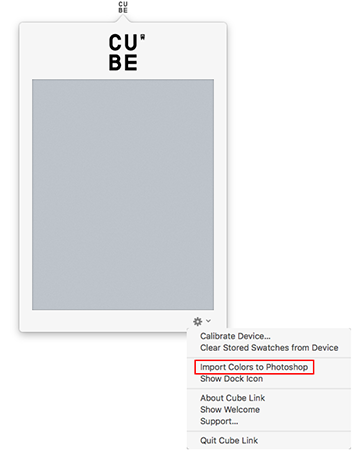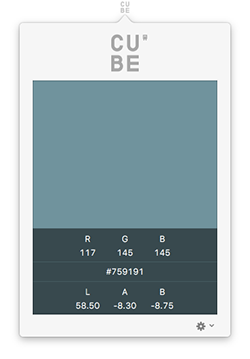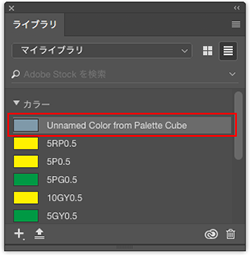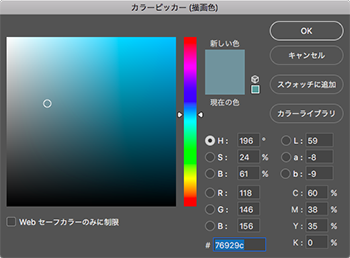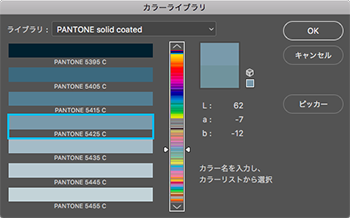Palette CUBE サポート トップへ戻る
どのようにCubeをコンピュータに接続しますか?
Cubeリンクアプリは開発が終了しました。新しい環境では使用できません。
特定のバージョンのOSとPhotoshopの組み合わせで動作するか確認したい場合はお問い合わせください。
接続方法について:
- Windows:充電ケーブルを使用してCubeをUSBポートに接続します
- Mac:充電ケーブルまたはBluetoothをオンにしてCubeとペアリング設定します。
対応OSについて:
- Windows 7以降(.NET Framework 4.0以降)
- Mac OS X 10.10以降(Bluetooth 4.0 BLEハードウェアがインストールされている場合)
- Photoshop CS5以降(オプション – Photoshopにリンクする場合のみ)
アプリのダウンロード:
手順:
- Cubeリンクを起動します。
Mac:HDD > アプリケーション > Cube Link.app
Windows:ローカルディスク > Program Files または Program Files (x86) > SwatchMate > Cube Link > Cube App.exe
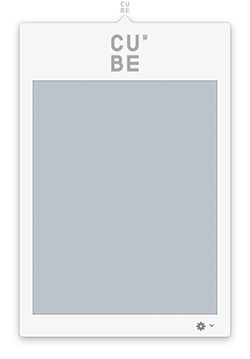
- 付属のUSBケーブル(またはMacを使用している場合はBluetooth)を使用してCubeをコンピュータに接続します。
Cube本体のインジケータライトが点灯するまでタッチパッドを押し続け電源をオンにします。
正常に接続できるとウィンドウ上部の「CUBE」ロゴがグレーからブラックに変わります。
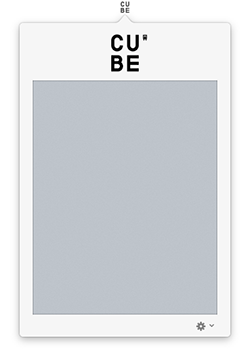
- ウィンドウ右下の歯車アイコンをクリックし『Calibrate Device』をクリックします。
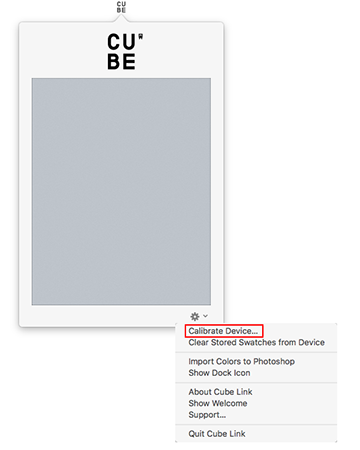
- 『Calibrate』をクリックします。
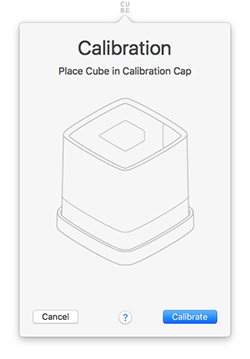
- キャリブレートが完了すると元の画面に戻ります。
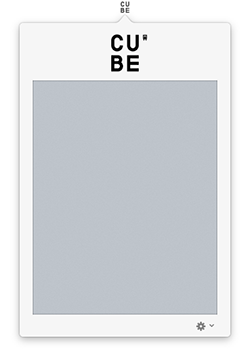
- Cubeのタッチパッドをタップして色を測色します。スキャンされた色はRGB/LAB/HEXのカラーデータとともにCubeリンクアプリに表示されます。
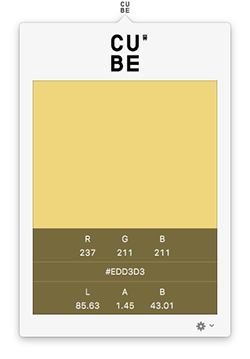
お使いのコンピュータが接続できない場合は、Cubeリンクアプリと互換性があるかどうかこちらで確認してください。
注意:特定の時間に1つのデバイスとしかペアリングできません。コンピュータに接続する前に、他のすべてのデバイスがペアリングされていないことを確認してください。
Photoshopとのペアリング:
Cubeリンクアプリの最も便利な機能の1つは、実際の色がデジタルパレットの一部になるようにAdobe Photoshopと同期する機能です。
- Cubeリンクアプリケーションウィンドウ右下の歯車アイコンをクリックし『Import Colors to Photoshop』をクリックします。
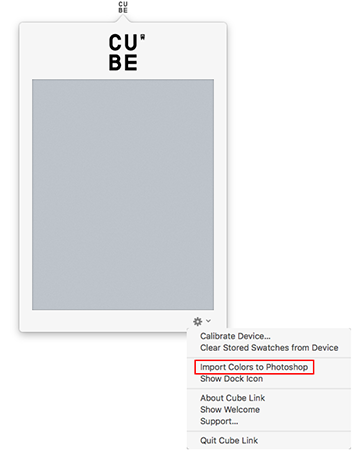
- Cubeタッチパッドをタップして色を測色します。通常、測色された色はCubeリンクアプリに表示されます。
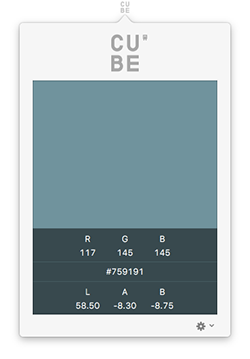
- サンプリングされた色はPhotoshopのカラーピッカーとスウォッチライブラリにも表示されます。
Adobe Photoshopがまだ起動していない場合は自動的に起動されます。
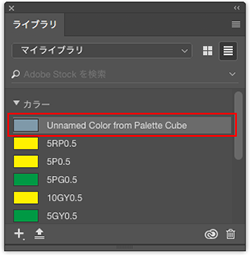
- このスウォッチをダブルクリックすると、Adobe Photoshopのカラーピッカーが表示されRGB/LAB/HEXなど測色したカラー情報を確認することができます。
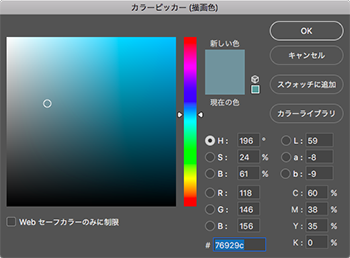
- 「カラーライブラリ」を選択するとPantone、DICなどのAdobe Photoshopのスポットカラーライブラリと照合することができます。